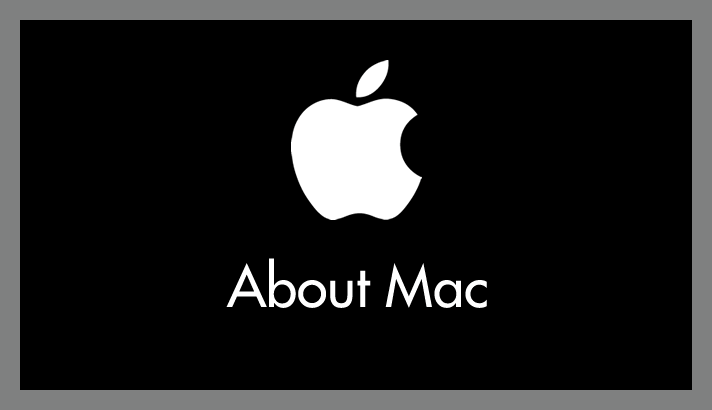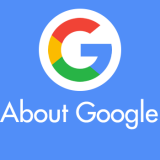今回は「Mac初心者(デビューしたて)がガチで最低限これだけは覚えたほうが良いと思うキーボードショートカット」を紹介したいと思います。
はじめに
僕はMacを使い始めてまだ1年未満なので、多分誰よりもMac初心者の気持ちがわかる側だと思います。(笑)
Macを使えば使うほど、MacってWindowsよりも、よりショートカット重視で作られたOSなんだと実感します。最低限のショートカットを覚えないとMac運行がままならないことは明白なわけなのです。
最低限覚えたいショートカット
Command + C
選択範囲やファイルなどをコピーするショートカット
文章をコピーしたりするのに必須のショートカットです。これが無意識で使えないとMacのみならずPCを効率よく使うことはできません。
Command + V
コピーしたものを貼り付けるショートカット
これもコピーのショートカットと同じく、無意識で使えるようになりたい使用頻度の大変高いショートカットです。
Command + Tab
現在開いているアプリやFinderを切り替えることができるショートカット
特に、沢山アプリやFinderをMac上で展開している時に利用せざるを得ない切り替えショートカットです。MacはWindowsのように下方にツールバーがないので、展開中のアプリがわかりにくいです。したがって、このショートカットは必ず覚えるべきです。
Command + W
現在選択されているウィンドウやFinderを閉じるショートカット
MacにはWindowsのように「閉じるボタン」という概念がないので、ウィンドウを閉じるときには必須だと言えるショートカットです。左上の「x」ボタンはウィンドウを「しまう」だけなので、必ず閉じるクセをつけたいところです。
Command + Q
アプリを閉じるショートカットです
左上の「x」はアプリを「しまう」だけで、しまっただけではアプリは起動しているのと同じでメモリを消費していますので意味がありません。作業が終わったアプリはこのショートカットで必ず閉じるクセをつけたいですね。
Command + A
全選択のショートカットです
Finderの中のファイルを全部選択するとか、画面のテキストを全部選択する等の全選択範囲ショートカットです。覚えたほうが何かと便利です。
Command + Shift + 3
画面全体をキャプチャ(スクリーンショット)するショートカット
何か困ったことがあったときなどに、おかしくなった画面をキャプチャして詳しい知人やサポートに送ったりするのにも役に立ちます。撮影したスクリーンショットは特に変更していなければデスクトップに保存されます。
Command + Shift + 4
キャプチャする範囲を任意指定してスクリーンショットするショートカット
ひとつ前のショートカットと違い、この場合は画面のキャプチャしたい場所を自分で好きなように選択してからスクリーンショットできます。
ファイル選択後 → Return
ファイルやフォルダの名前を変更すときの動作です
WindowsではF2でしたがMacはReturnキーで行います。
Command + Delete
要らないファイルをゴミ箱へ送るショートカット
Command + Shift + Delete
ゴミ箱の中のものを全て削除して空にするショートカット
こまめにゴミ箱の中身は削除しましょう。
まとめ
今回紹介したショートカットは、あくまでも「Mac初心者が最低限覚えたほうが良いと思う」ものをチョイスしたつもりです。実際に僕がMacを購入してから、とにかくすぐに覚えたショートカットたちでもあります。
特にWindowsからMacに乗り換えたり、初めてのPCがMacだという方には、Macに慣れるためにも早期に覚えたいですね。